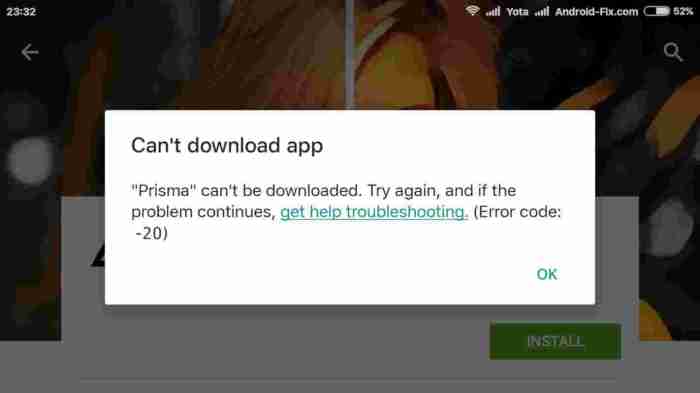Cara mengatasi google play service tidak bisa diinstal – Masalah Google Play Service yang tidak bisa diinstal bisa membuat pengguna Android frustasi. Berbagai penyebab dan solusi dapat membantu mengatasi masalah ini, mulai dari solusi umum hingga pengaturan lanjutan.
Kegagalan menginstal Google Play Service dapat disebabkan oleh masalah konektivitas, ruang penyimpanan tidak mencukupi, atau versi sistem operasi yang tidak kompatibel. Solusi umum seperti memulai ulang perangkat, membersihkan cache, atau memperbarui sistem operasi dapat menyelesaikan masalah dasar.
Identifikasi Penyebab
Kegagalan menginstal Google Play Service dapat disebabkan oleh berbagai faktor. Beberapa penyebab umum meliputi masalah konektivitas, ruang penyimpanan tidak mencukupi, atau versi sistem operasi yang tidak kompatibel.
Masalah Konektivitas
- Pastikan perangkat terhubung ke internet yang stabil.
- Coba gunakan jaringan Wi-Fi yang berbeda atau beralih ke data seluler.
- Matikan dan nyalakan kembali perangkat untuk menyegarkan koneksi.
Ruang Penyimpanan Tidak Mencukupi
- Hapus aplikasi atau file yang tidak diperlukan untuk mengosongkan ruang penyimpanan.
- Pindahkan aplikasi atau file ke kartu SD (jika tersedia).
- Gunakan aplikasi pembersih untuk mengidentifikasi dan menghapus file yang tidak diinginkan.
Versi Sistem Operasi Tidak Kompatibel
- Periksa apakah versi sistem operasi perangkat memenuhi persyaratan minimum untuk Google Play Service.
- Perbarui sistem operasi ke versi terbaru jika memungkinkan.
Solusi Umum
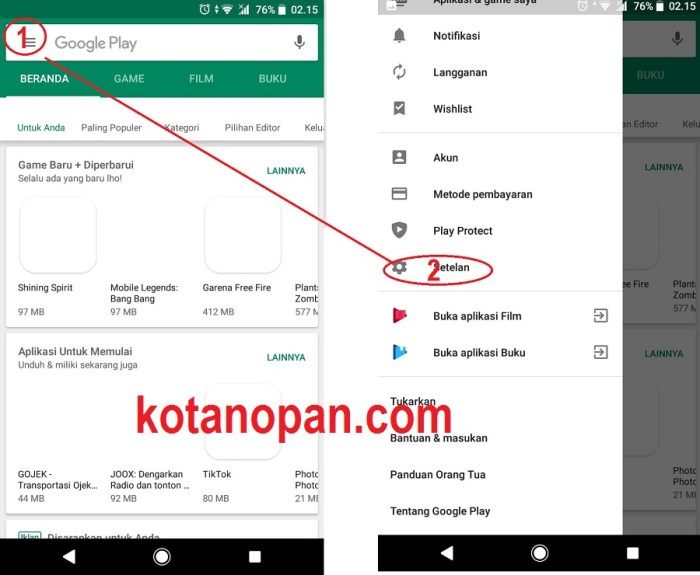
Mengatasi masalah Google Play Service yang tidak dapat diinstal membutuhkan pendekatan bertahap, mulai dari langkah dasar hingga solusi yang lebih spesifik. Berikut adalah beberapa solusi umum yang dapat dicoba:
Restart Perangkat
Restart perangkat dapat membantu mengatasi masalah sementara dan menyegarkan sistem operasi. Matikan perangkat sepenuhnya, lalu hidupkan kembali setelah beberapa detik.
Hapus Cache Google Play Service
Cache yang menumpuk dapat menyebabkan masalah pada aplikasi. Hapus cache Google Play Service dengan masuk ke Pengaturan > Aplikasi > Google Play Service > Penyimpanan > Hapus Cache.
Perbarui Sistem Operasi
Pembaruan sistem operasi sering kali menyertakan perbaikan bug dan peningkatan kinerja. Pastikan perangkat menjalankan versi terbaru sistem operasi.
Hapus dan Instal Ulang Google Play Service
Jika solusi di atas tidak berhasil, hapus instalan Google Play Service dari Pengaturan > Aplikasi > Google Play Service > Hapus Instalasi. Kemudian, instal ulang aplikasi dari Google Play Store.
Jika Google Play Service tidak dapat diinstal, ada cara alternatif untuk mengatasinya. Salah satunya adalah dengan menginstal pip di Termux. Cara install pip di Termux cukup mudah, dan dapat dilakukan dengan membuka Terminal dan mengetikkan perintah “pkg install python”. Setelah pip terinstal, Anda dapat menginstal aplikasi yang diperlukan melalui perintah “pip install nama aplikasi”.
Dengan menginstal pip di Termux, Anda dapat mengatasi masalah Google Play Service yang tidak dapat diinstal dan tetap dapat menggunakan aplikasi yang Anda butuhkan.
Pengaturan Lanjutan
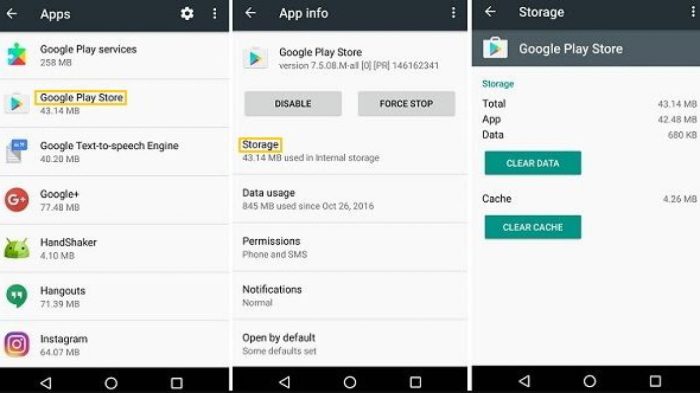
Jika solusi dasar tidak berhasil, mungkin diperlukan langkah yang lebih kompleks untuk mengatasi masalah penginstalan Google Play Service. Berikut adalah beberapa pengaturan lanjutan yang dapat dipertimbangkan:
Pengaturan lanjutan ini memerlukan pemahaman teknis yang lebih dalam dan sebaiknya hanya dilakukan oleh pengguna berpengalaman.
Cara mengatasi Google Play Service yang tidak bisa diinstal terkadang memerlukan trik khusus. Salah satunya dengan menginstal config Gcam. Setelah berhasil cara install config gcam , coba kembali instal Google Play Service. Metode ini telah terbukti berhasil mengatasi masalah tersebut pada beberapa perangkat Android.
Menghapus dan Menginstal Ulang Google Play Service
Menghapus dan menginstal ulang Google Play Service dapat menyelesaikan masalah yang disebabkan oleh file yang rusak atau pengaturan yang salah. Berikut langkah-langkahnya:
- Buka “Pengaturan” di perangkat Anda.
- Ketuk “Aplikasi & Pemberitahuan”.
- Temukan “Google Play Service” dan ketuk.
- Ketuk “Copot Pemasangan”.
- Buka Google Play Store dan cari “Google Play Service”.
- Ketuk “Instal” untuk menginstal ulang aplikasi.
Menonaktifkan Aplikasi yang Mengganggu, Cara mengatasi google play service tidak bisa diinstal
Beberapa aplikasi pihak ketiga dapat mengganggu Google Play Service. Menonaktifkan aplikasi ini dapat membantu mengatasi masalah penginstalan. Berikut langkah-langkahnya:
- Buka “Pengaturan” di perangkat Anda.
- Ketuk “Aplikasi & Pemberitahuan”.
- Ketuk “Lihat Semua Aplikasi”.
- Temukan aplikasi yang mungkin mengganggu, seperti aplikasi pembersih atau pengoptimal baterai.
- Ketuk aplikasi dan ketuk “Nonaktifkan”.
Mengubah Pengaturan Izin
Google Play Service memerlukan izin tertentu untuk berfungsi dengan baik. Memastikan bahwa izin ini diberikan dapat mengatasi masalah penginstalan. Berikut langkah-langkahnya:
- Buka “Pengaturan” di perangkat Anda.
- Ketuk “Aplikasi & Pemberitahuan”.
- Temukan “Google Play Service” dan ketuk.
- Ketuk “Izin”.
- Berikan semua izin yang diperlukan, seperti akses ke lokasi, penyimpanan, dan layanan latar belakang.
Penyelesaian Masalah Khusus
Ketika menghadapi masalah dalam menginstal Google Play Service, beberapa masalah spesifik dapat diidentifikasi dan diatasi secara khusus.
Kode Kesalahan
Jika Anda menerima kode kesalahan tertentu saat menginstal Google Play Service, langkah-langkah berikut dapat membantu:
- Cari kode kesalahan secara online untuk menemukan solusi yang relevan.
- Bersihkan cache dan data aplikasi Google Play Store.
- Perbarui aplikasi Google Play Store ke versi terbaru.
Pesan Peringatan
Jika Anda melihat pesan peringatan, seperti “Aplikasi ini tidak kompatibel dengan perangkat Anda”, coba:
- Pastikan perangkat Anda memenuhi persyaratan sistem minimum untuk aplikasi.
- Periksa apakah perangkat Anda menjalankan versi Android terbaru.
- Hapus instalan dan instal ulang aplikasi.
Konflik Aplikasi
Jika Anda menduga ada konflik dengan aplikasi lain, lakukan hal berikut:
- Copot pemasangan aplikasi yang mungkin menyebabkan konflik.
- Restart perangkat Anda.
- Instal ulang Google Play Service.
Masalah Pembaruan
Jika Anda mengalami masalah saat memperbarui Google Play Service, coba:
- Pastikan perangkat Anda terhubung ke internet.
- Kosongkan ruang penyimpanan di perangkat Anda.
- Restart perangkat Anda.
Tips Pencegahan
Mengatasi masalah penginstalan Google Play Service adalah hal yang penting, namun mencegah masalah ini terjadi sejak awal juga sangat penting. Berikut beberapa tips pencegahan yang dapat membantu:
Menjaga perangkat tetap diperbarui sangat penting. Pembaruan perangkat lunak biasanya menyertakan perbaikan bug dan peningkatan keamanan yang dapat mencegah masalah penginstalan Google Play Service.
Kelola Ruang Penyimpanan
Ruang penyimpanan yang tidak memadai dapat menyebabkan masalah penginstalan Google Play Service. Hapus aplikasi dan file yang tidak digunakan, serta bersihkan cache dan data aplikasi secara teratur untuk memastikan ruang penyimpanan yang cukup.
Hindari Aplikasi Tidak Tepercaya
Menginstal aplikasi dari sumber yang tidak tepercaya dapat membahayakan perangkat dan menyebabkan masalah penginstalan Google Play Service. Hanya unduh aplikasi dari Google Play Store atau sumber resmi lainnya.
Kesimpulan Akhir
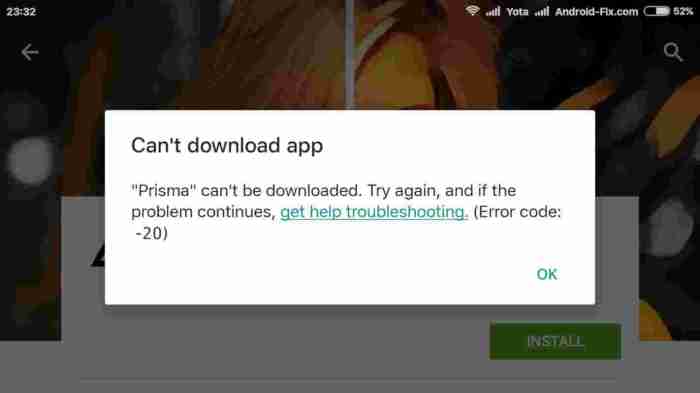
Untuk masalah yang lebih kompleks, diperlukan solusi yang lebih canggih seperti menghapus dan menginstal ulang Google Play Service, menonaktifkan aplikasi yang mengganggu, atau mengubah pengaturan izin. Pengguna juga perlu mewaspadai masalah khusus seperti kode kesalahan atau pesan peringatan, yang memerlukan solusi yang ditargetkan.
Informasi FAQ: Cara Mengatasi Google Play Service Tidak Bisa Diinstal
Mengapa Google Play Service tidak bisa diinstal?
Penyebabnya bisa beragam, seperti masalah konektivitas, ruang penyimpanan tidak cukup, atau sistem operasi yang tidak kompatibel.
Bagaimana cara mengatasi masalah ini?
Coba solusi umum seperti memulai ulang perangkat, membersihkan cache, atau memperbarui sistem operasi.